

Spotify Music Converter
Spotify ist eine der besten Möglichkeiten, Musik zu entdecken, hören und mixen. Es verfügt über ein DJ Feature, mit dem Songs ganz einfach zusammengemischt werden und wodurch es für jeden einfach wird, DJ zu werden. In diesem Artikel behandeln wir zwei Möglichkeiten, auf einer Party mit den Playlists von Spotify zu feiern. Sowohl Amateure als auch professionelle DJs finden hier wirkungsvolle Ideen! Sie können die Details unten sehen.
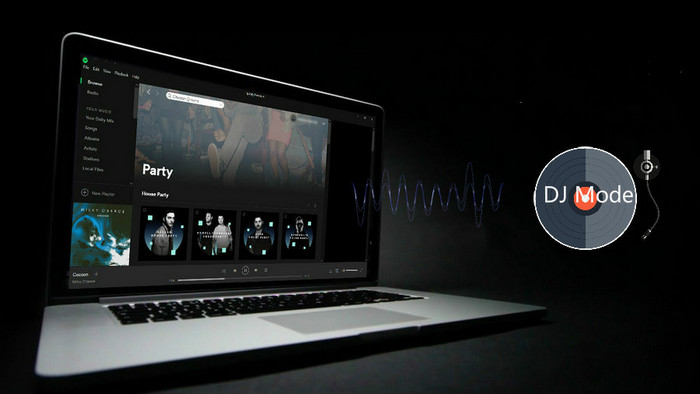
Spotify DJ-Modus ist ein Feature, das es den Nutzern ermöglicht, Tracks nahtlos zu mischen und so Pausen zwischen den Songs zu vermeiden. Anders als beim herkömmlichen Crossfading werden die Songs in Echtzeit "gebeatmatched", um ein DJ-Set zu erstellen. Das Feature funktioniert im Shuffle-Modus und erlaubt es jedem Nutzer, als DJ zu fungieren, ohne umfassendes Know-how zu benötigen. Im Jahr 2023 hat Spotify noch ein neues DJ Feature AI DJ angekündigt, die auf Künstlicher Intelligenz basiert. Aber diese Funktion ist noch nicht in Deutschland gestartet. Ob und wann Spotify AI DJ in Deuschland verfügbar können Sie hier mehr erfahren:
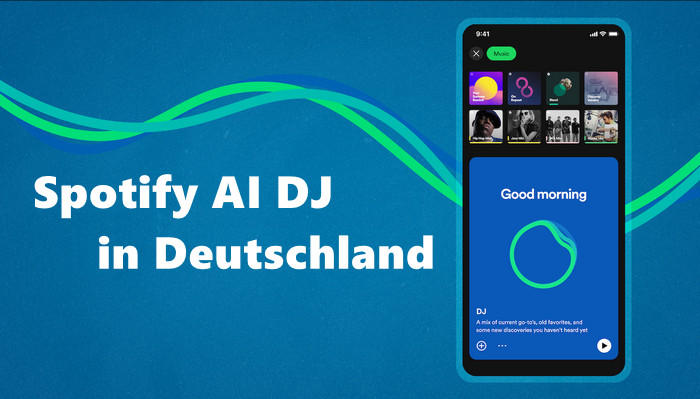
Spotify AI DJ bald in Deutschland? Erfahre hier den aktuellen Stand zur Verfügbarkeit, alle Infos zum Starttermin und was der KI-DJ alles kann. Jetzt informieren!
Mehr erfahren >>Wie feiert man durch diese Mixing-Technologie von Spotify auf einer Party? Dazu benötigen wir zuerst eine neueste Version von Spotify-App und eine stabile Netzwerkverbindung. Sobald alles bereits ist, fangen wir an!
Schritt 1Laden Sie die Spotify-App herunter und installieren Sie sie. Dann melden Sie sich an.
Schritt 2Für den vollständigen DJ-Modus benötigen Sie eine großartige Playlist. Erstellen Sie bitte eine neue Playlist auf Desktop-App von Spotify, indem Sie auf Datei > Neue Playlist klicken.
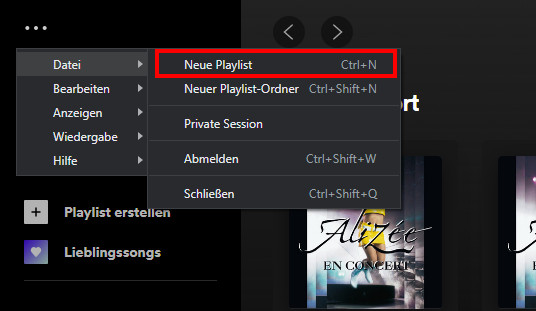
Schritt 3 Suchen Sie nach den Liedern auf Spotify, die sich auf die Party bezieht, und sie dann der von Ihnen erstellten Playlist hinzufügen. Oder Sie können lokale Musikdateien von Ihrem Computer hinzufügen.
Schritt 4 Gehen Sie zu Einstellungen und wischen Sie nach unten zum Abschnitt Wiedergabe.
Schritt 5 Aktivieren Sie die Optionen Songs überblenden und Automix. Dann wird Spotify die Songs in der Playlist in Echtzeit vermischt und wie ein DJ Sets gestaltet.
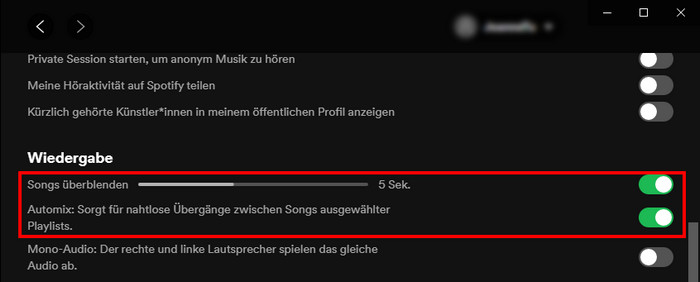
Tipps: Sie können auch bei Nutzung dieses Features jedes Audiosystem an Ihr Gerät anschließen, z. B. Lautsprecher, Surround-Sound oder Adapter.
Wenn Sie ein professioneller DJ sind, ist Ihnen Spotifys DJ-Modus mit Überblendung und Automix vielleicht zu kindisch. Aber ab 01.07.2020 werden keinerlei DJ-App mehr von Spotify unterstützt.
Keine Sorge, hier möchten wir Ihnen eine ultimative Lösung zeigen. Um Ihre Spotify-Playlists zum Mixen in die DJ-App zu importieren, müssen Sie sich nach Konvertierungssoftware von Drittanbietern, Spotify Music Converter umsehen. Mit diesem Tool kann man die Songs von Spotify verlustfrei aufnehmen und schnell in das Format MP3, AAC, WAV, FLAC, AIFF, ALAC umwandeln. Dann können Sie die Spotify-Musik oder Playlists auf DJ-Software laden und sie bearbeiten oder neu erstellen allein.
Sehen wir uns nun an, wie Sie Spotify-Musik mit Spotify Music Converter aufnehmen und anschließend auf DJ-Software hochladen können.

 Spotify-Musik in MP3/AAC/WAV/FLAC/AIFF/ALAC konvertieren
Spotify-Musik in MP3/AAC/WAV/FLAC/AIFF/ALAC konvertieren Die beste Qualität von Spotify behalten
Die beste Qualität von Spotify behalten Musik mit schneller Geschwindigkeit konvertieren
Musik mit schneller Geschwindigkeit konvertieren Sehr gut kompatibel mit der neuesten Version von Spotify
Sehr gut kompatibel mit der neuesten Version von Spotify 100% Virenfrei und ohne Plug-in
100% Virenfrei und ohne Plug-inFolgendermaßen werden wir Ihnen zeigen, wie Spotify Music Converter funktioniert. Hier nehmen wir die Windows-Version als Beispiel. (Die Anleitung von Mac-Version erfahren >>)
Schritt 1 Spotify Music Converter laufen
Laden Sie den Spotify Music Converter herunter und installieren Sie es. Starten Sie dann dieses Programm auf dem Computer.
Bei der ersten Nutzung müssen Sie eine Aufnahmplattform (Spotify-App oder Spotify-Webplayer) im Programm auswählen. Dann gelanden Sie in die Hauptschnittstelle.
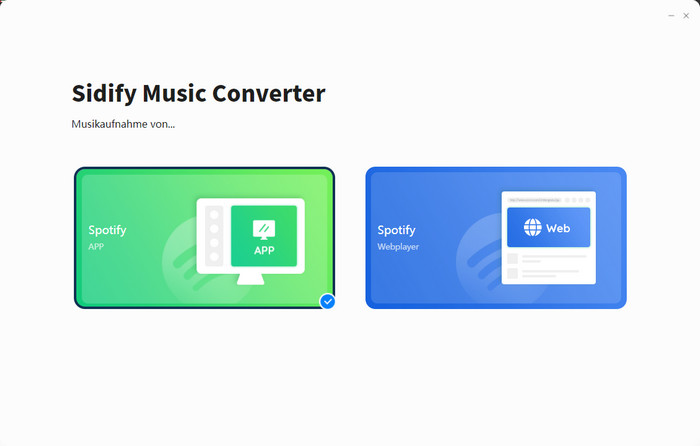
Schritt 2 Spotify-Playlists über das Programm ziehen
Finden Sie die Playlists in Spotify-App, die Sie herunterladen möchten. Klicken Sie dann auf das Symbol „+“ in der Hauptoberfläche von Spotify Music Converter. Anschließend wird ein Fenster zum Hinzufügen angezeigt. Sie können auch eine ganze Playlist per Drag & Drop über das Programm ziehen.
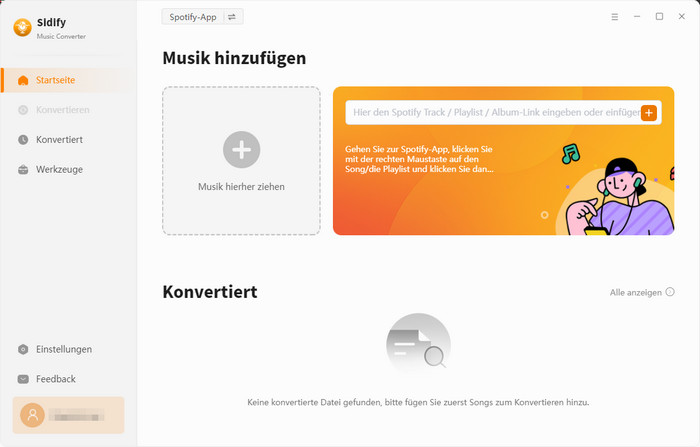
Nachdem Spotify Music Converter die URLs analysiert hat, können Sie alle Songs in diesem Fenster sehen. Wählen Sie die Songs aus und klicken Sie auf „Hinzufügen“. Die ausgewählten Songs werden in der Konvertierungsliste angezeigt.
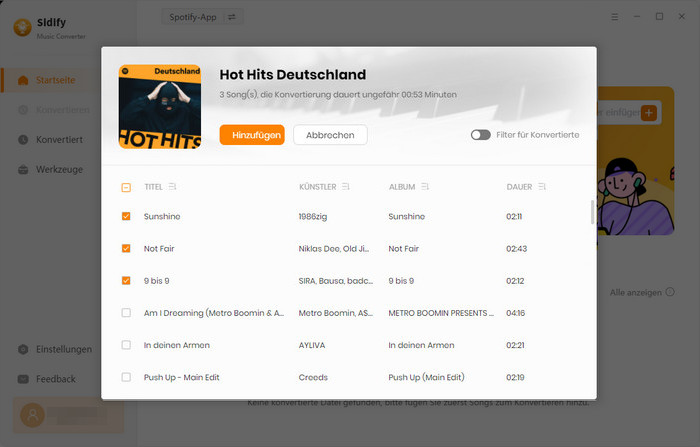
Schritt 3 Ausgabeformat und andere Ausgabeeinstellungen anpassen
Sie können auf  klicken, um die Konvertierungs- und Ausgabeeinstellungen anzupassen. Hier können Sie das beliebte Format als Ausgabeformat auswählen, einschließlich MP3, AAC, WAV, FLAC, AIFF oder ALAC, und Ausgabequalität wie 128 kbps, 256 kbps und 320 kbps einstellen. Außerdem kann der Ausgabepfad nach Bedarf geändert. Andernfalls speichert Spotify Music Converter das Ausgabeaudio im Standardordner.
klicken, um die Konvertierungs- und Ausgabeeinstellungen anzupassen. Hier können Sie das beliebte Format als Ausgabeformat auswählen, einschließlich MP3, AAC, WAV, FLAC, AIFF oder ALAC, und Ausgabequalität wie 128 kbps, 256 kbps und 320 kbps einstellen. Außerdem kann der Ausgabepfad nach Bedarf geändert. Andernfalls speichert Spotify Music Converter das Ausgabeaudio im Standardordner.
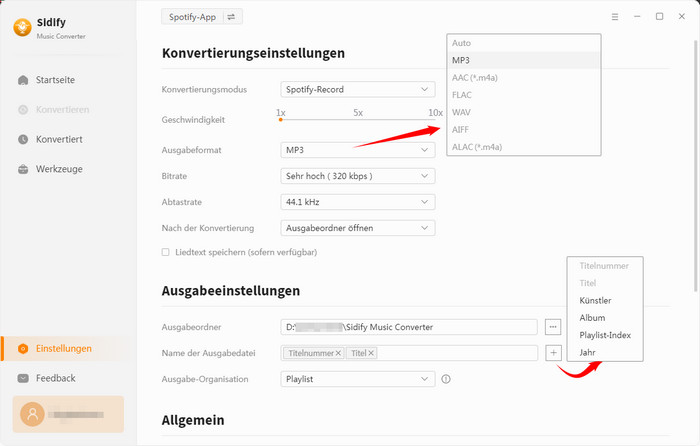
Schritt 4 Mit der Konvertierung von Spotify beginnen
Nach der Anpassung von Einstellungen können Sie auf die Schaltfläche „Konvertieren“ klicken, um Spotify-Musik in MP3 oder einem anderen von Ihnen ausgewählten Ausgabeformat umzuwandeln.
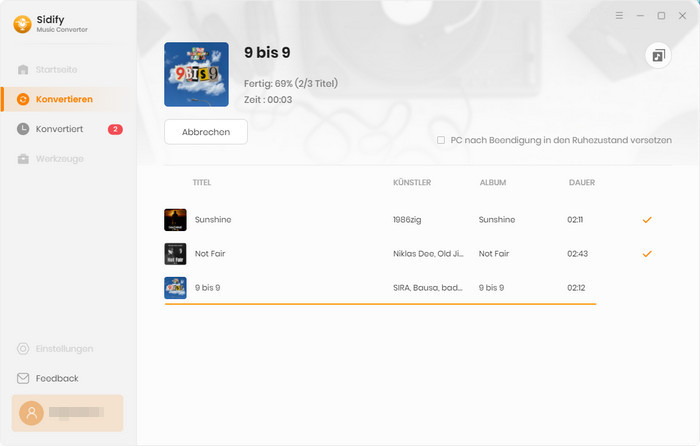
Schritt 5Die konvertierten Spotify-Songs in DJ-App importieren und mixen
Jetzt können Sie DJ-Software wie zum Beispiel Virtual DJ, Serato DJ, Traktor DJ starten und importieren Sie die Spotify-Musik oder Playlist als lokale Musikdateien in die Bibliothek von DJ-App, dann können Sie Spotify-Musik auf Ihrer Party spielen oder den Ton beliebig vermischen.
Die Benutzeroberfläche von Sidify ist möglicherweise wegen des Upgrades geändert. Besuche das neueste Tutorial des Programms >>
Ja, Ihre Freunde benötigen auch ein Spotify-Konto, um den DJ-Modus nutzen zu können. Der DJ-Modus ermöglicht es einem Benutzer, eine gemeinsame Wiedergabeliste zu erstellen und sie mit anderen zu teilen. Damit Ihre Freunde auf die Wiedergabeliste zugreifen und sie bearbeiten können, müssen sie bei Spotify angemeldet sein. Jeder, der den DJ-Modus nutzen möchte, muss also über ein eigenes Spotify-Konto verfügen.
Ab 2020 werden keinerlei DJ-Programme mehr von Spotify unterstützt. Um Spotify Songs weiterhin in der DJ-App wie VirtualDJ, Serato DJ zu mixen, können Sie die Methode 2 dieses Beitrags ausprobieren.
Oben finden Sie die detaillierten Einführungen der beiden Methoden, wie Sie als DJ Spotify-Musik auf der Party verwenden können. Methode 1 ist sehr praktisch und explizit. Durch diesen DJ-Modus kann jeder Mensch als DJ fungieren und zu Hause auch das Klubfeeling erhalten. Dafür brauchen Sie nur einen Spotify-Account, um es zu betreiben. Methode 2 ist eine umfassende Lösung, die für professionelle DJs sehr geeignet ist. Auch wenn Spotify die Integration der DJ-Software von Drittanbietern gestoppt hat, können Sie Spotify-Musik immer noch auf dieser Weise in Ihre professionelle DJ-Software importieren und persönliche Kreationen erstellen.
Hinweis: Mit der kostenlosen Testversion von Spotify Music Converter können Sie jedes Songs 1 Minute lang konvertieren. Um die Beschränkung aufzuheben, schalten Sie bitte die Vollversion frei.
Hinweis: Spotify Music Converter bietet den Nutzer auch kostenlose Version an. Hier sind die Unterschiede zwischen kostenlose Version und Ultimate Version. Details anzeigen >

Apple Music Converter ist ein exzellenter Apple Music Downloader für Windows-Benutzer, der Apple-Musik oder Playlists, M4P Musik und iTunes Hörbücher mit hoher Audioqualität in MP3-, AAC-, WAV- , FLAC, AIFF- oder ALAC-Format herunterladen kann. Mit der schnelleren Geschwindigkeit behält das auch die originalen ID3-Tags.
Details anzeigen >Spotify Music Converter
Beliebte Produkte
Empfohlene Produkte
Vielleicht interessieren
Top-Themen
Tests und Reviews
Was wir garantieren

Geld-zurück-Garantie
Wir bieten Geld-zurück-Garantie für alle Produkte.

Sicheres Einkaufen
Alle Transaktionen im Zahlungsprozess sind durch SSL geschützt.

100% Sauber und Sicher
100% Reinigungsprogramm - Alle Software ist viren- und pluginfrei.